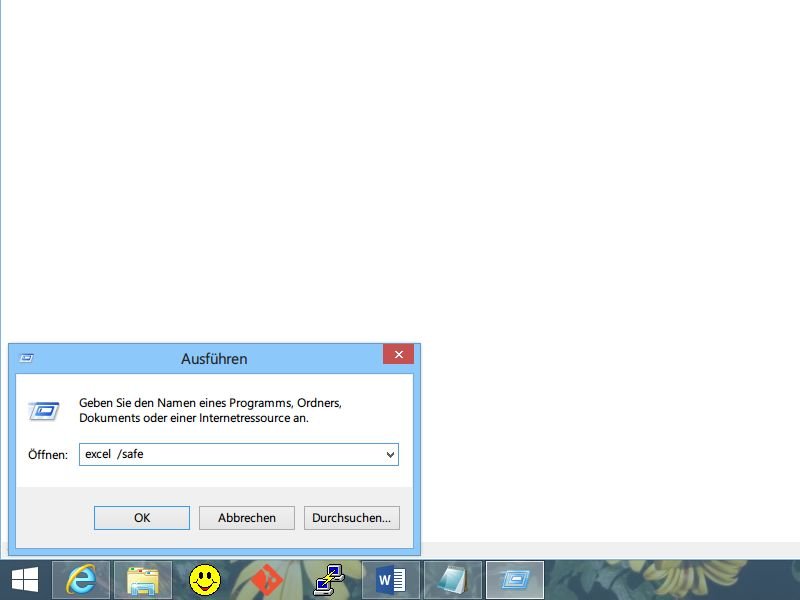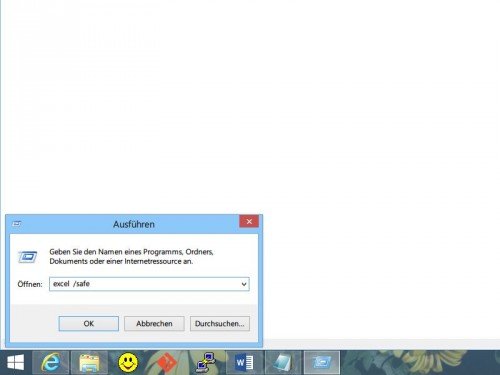Wenn ein Office-Programm, beispielsweise Microsoft Excel, nicht korrekt startet oder funktioniert, können Sie es im abgesicherten Modus starten. Dabei werden alle Anpassungen und Erweiterungen von Drittanbietern abgeschaltet. Wie starten Sie ein Office-Programm im abgesicherten Modus?
Um ein Office-Programm im abgesicherten Modus zu starten, gehen Sie wie folgt vor:
1. (Windows XP, Vista, 7) Klicken Sie auf „Start, Ausführen“.
(Windows 8) Wechseln Sie zum Desktop, und klicken Sie in der unteren linken Bildschirmecke mit der rechten Maustaste. Im Kontextmenü folgt ein Klick auf „Ausführen“.
(Windows 8.1) Klicken Sie mit der rechten Maustaste auf den Start-Knopf, und wählen Sie „Ausführen“.
2. Geben Sie den internen Namen des Office-Programms ein (siehe unten), fügen Sie ein Leerzeichen hinzu und tippen Sie dann den Parameter /safe ein. Bestätigen Sie mit „OK“.
Wie heißt mein Office-Programm intern?
In Schritt 2 der obigen Anleitung setzen Sie den internen Namen des Office-Programms ein, den Sie in der folgenden Liste finden.
- Microsoft Word: winword
- Microsoft Excel: excel
- Microsoft PowerPoint: powerpnt
- Microsoft Outlook: outlook
- Microsoft Publisher: mspub
- Microsoft OneNote: onenote